Toshiba M10: Приложение B
Приложение B: Toshiba M10
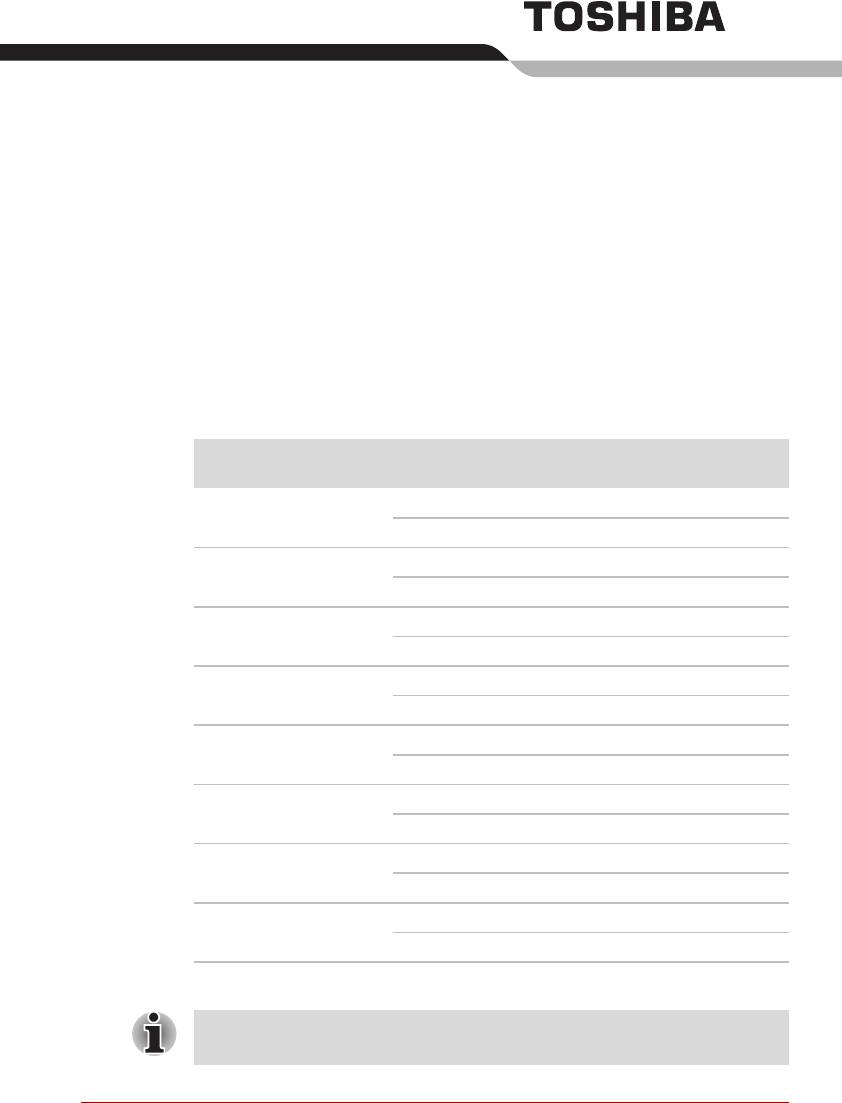
Приложение B
Режимы вывода изображения на дисплей
В настоящем приложении представлена таблица с параметрами всех
режимов вывода изображения на внешний монитор.
Разрешение экрана
Разрядность цвета
Частота регенерации
ЭЛТ
(бит/пиксель)
(Гц)
800 × 600 16 бит/пиксель 60, 75, 85, 100
32 бита/пиксель 60, 75, 85, 100
1024 × 768 16 бит/пиксель 60, 75, 85, 100
32 бита/пиксель 60, 75, 85, 100
1
1280 × 800 16 бит/пиксель
60
1
32 бита/пиксель
60
1280 × 1024 16 бит/пиксель 60, 75, 85, 100
32 бита/пиксель 60, 75, 85, 100
2
1440 × 900 16 бит/пиксель
60
2
32 бит/пиксель
60
1600 × 1200 16 бит/пиксель 60, 75, 85, 100
32 бита/пиксель 60, 75, 85, 100
1920 × 1440 16 бит/пиксель 60, 75
32 бита/пиксель 60, 75
2048 × 1536 16 бит/пиксель 60
32 бита/пиксель 60
1
Только для панели WXGA
2
Только для панели WXGA+
В зависимости от используемого внешнего монитора некоторые
режимы дисплея могут не поддерживаться.
Руководство пользователя B-1
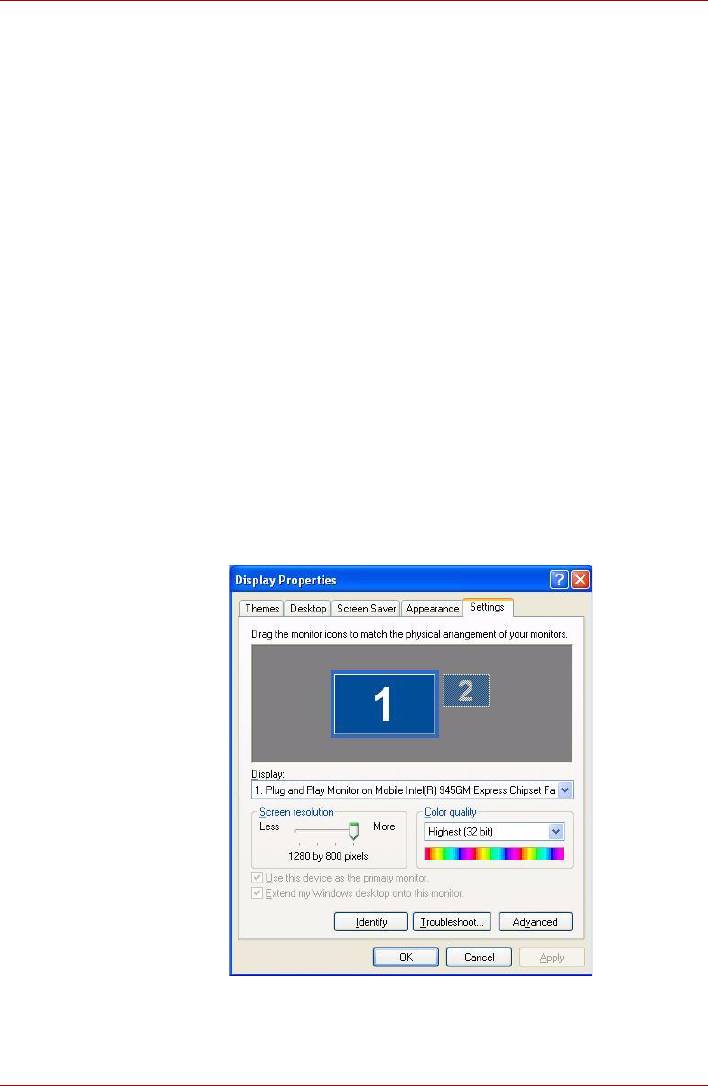
Режимы вывода изображения на дисплей
Просмотр кинофильмов на экране телевизора или
ЭЛТ-дисплея
В данном разделе рассказывается опорядке настройки системы для
одновременного просмотра кинофильмов на ЖК-экране компьютера
ина внешнем телевизоре или ЭЛТ-дисплее.
Для подключения телевизора выполните следующие действия:
1. Выключите компьютер.
2. С помощью видеокабеля (в комплект не входит) подключите
телевизор квидеовыходу.
3. Включите телевизор.
4. Включите компьютер.
Чтобы сменить устройство вывода изображения, воспользуйтесь
«горячими» клавишами Fn + F5 или кнопкой вывода на ТВ. См. главу
5, «Клавиатура».
Если ккомпьютеру подключен телевизор, установите его тип вокне
Свойства: Экран (Display Properties). Выполните следующие действия
вв зависимости от конфигурации компьютера:
Для Intel
1. Выберите Пуск (Start) Панель управления (Control Panel)
Оформление итемы (Appearance and Themes).
2. Откройте диалоговое окно Свойства: Экран (Display Properties),
нажав на кнопку Экран (Display).
3. Откройте вкладку Параметры (Settings).
4. Нажмите на кнопку Дополнительно (Advanced). Откроется
диалоговое окно Intel Plug and Play Monitor.
Руководство пользователя B-2
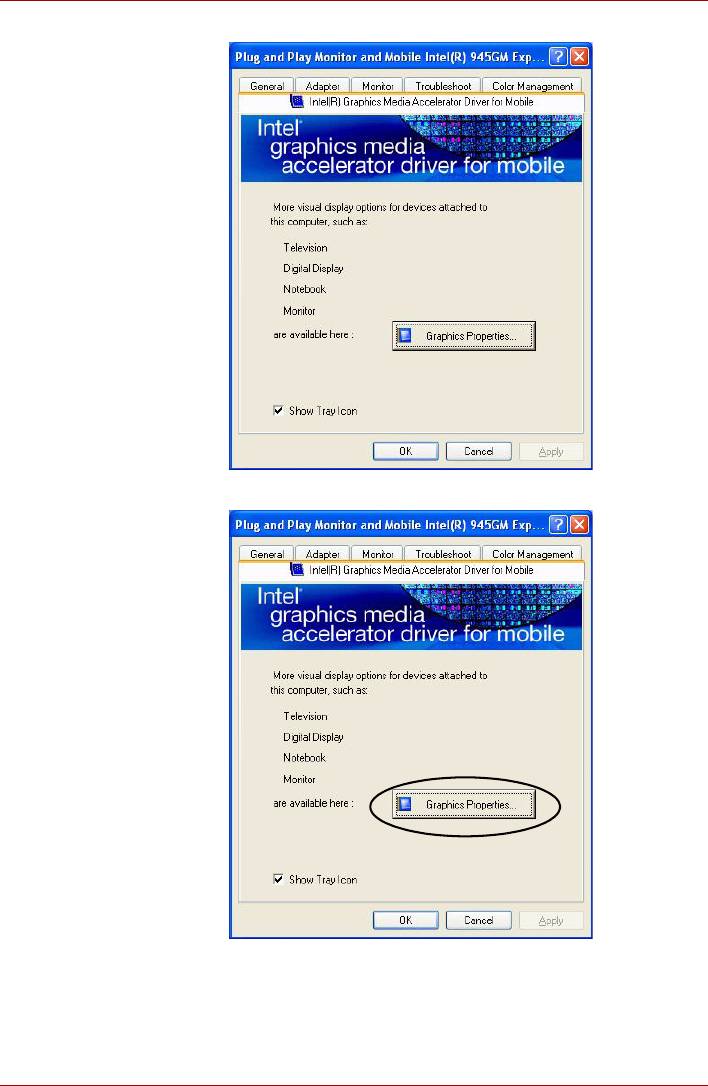
Режимы вывода изображения на дисплей
5. Нажмите на кнопку Graphics Properties.
Руководство пользователя B-3
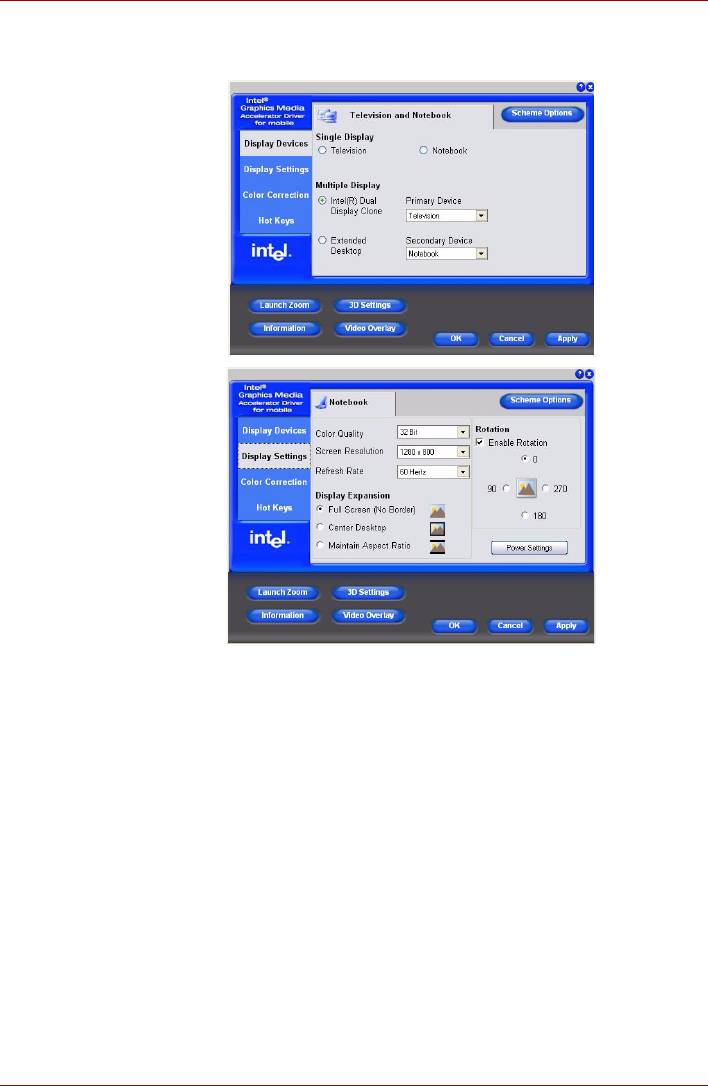
Режимы вывода изображения на дисплей
6. В появившемся диалоговом окне выберите вкладку Display
Devices, азатем настройте экраны телевизора и компьютера.
Руководство пользователя B-4
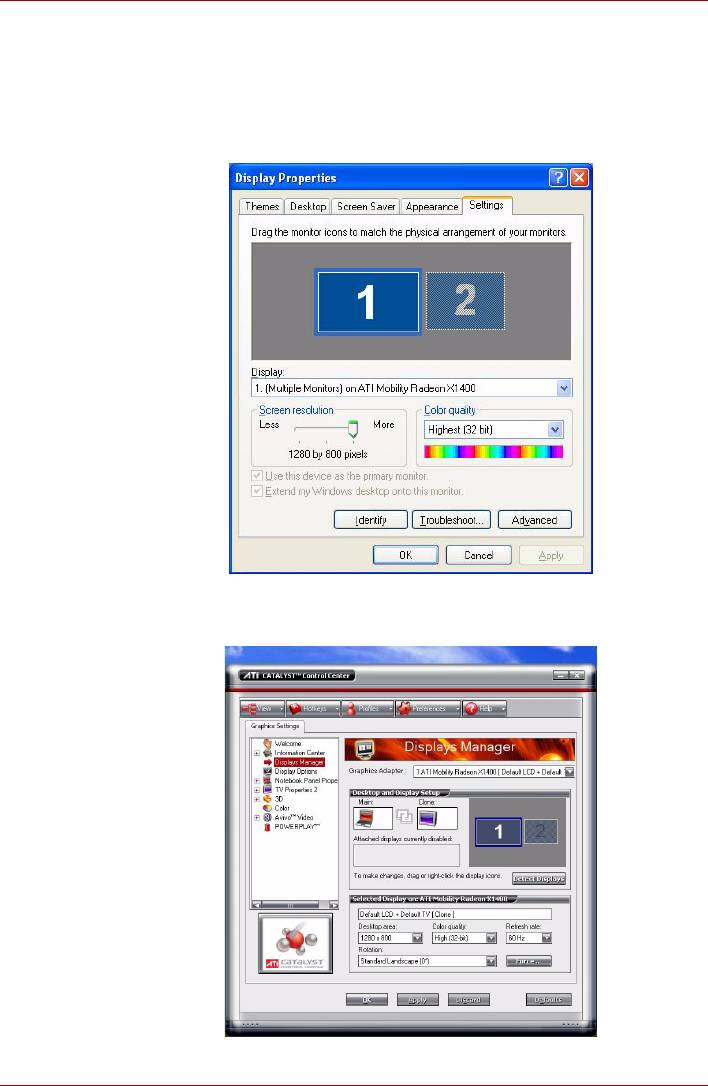
Режимы вывода изображения на дисплей
Для ATI
1. Выберите Пуск (Start) Панель управления (Control Panel)
Оформление итемы (Appearance and Themes).
2. Откройте диалоговое окно Свойства: Экран (Display Properties),
нажав на кнопку Экран (Display).
3. Откройте вкладку Параметры (Settings).
4. Нажмите на кнопку ATI Catalyst Control Center.
5. Настройте экраны телевизора и компьютера.
Руководство пользователя B-5






